TTEP.CN > 故障 >
禁用Win8系统UEFI安全启动的方法 Win8系统UEFI引导方式怎么关闭
禁用Win8系统UEFI安全启动的方法 Win8系统UEFI引导方式怎么关闭 我们在使用电脑的时候,总是会遇到很多的电脑难题。当我们在遇到了禁用Win8系统UEFI安全启动的时候,那么我们应该怎么办呢?今天就一起来跟随TTEP的小编看看怎么解决的吧。
Win8关闭UEFI BOOT引导方式的方法:
1、首先第一步我们需要做的就是对电脑进行开机操作,在开机的时候我们需要按下键盘上的f2的按键,这样我们就可以进入到电脑的BIOS的设置页面中了,然后继续下一步的操作。
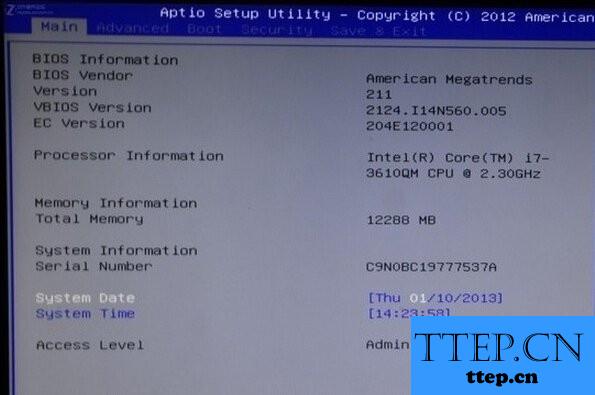
2、在完成了上面的操作步骤以后,现在我们找到boot,然后继续找到Launch CSM,找到以后将其属性选择设置为Disabled即可。
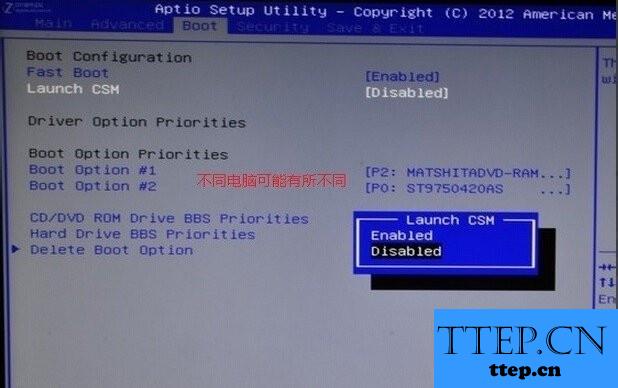
3、当我们想要利用U盘给电脑安装系统的话,那么我们直接将U盘设置为第一启动项即可。
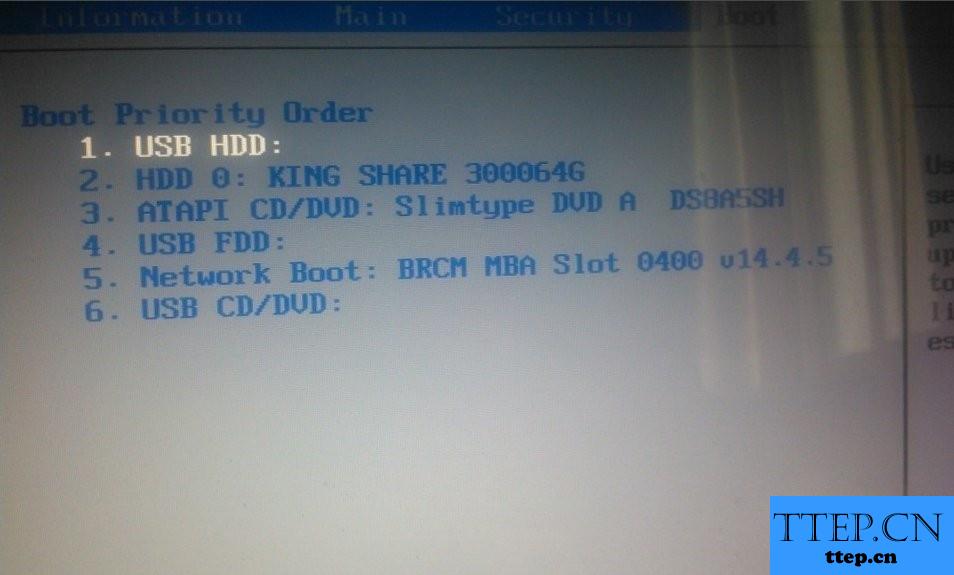
4、设置好了之后我们直接可以进行保确定操作了,确定之后电脑就会自动的进行电脑的重新启动,这样我们就结束了全部的操作了。
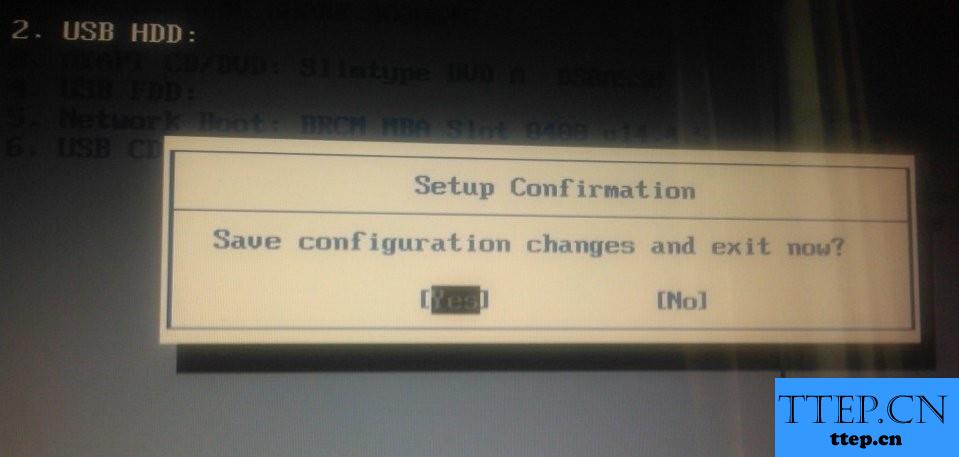
5、如果你的电脑是预装的win8系统的话,那么有可能不能安装双系统,预装的win8仅仅能够在UEFI引导中才能开启。
对于我们在遇到了这样的电脑难题的时候,我们就可以利用到上面给你们介绍的解决方法进行处理,希望能够对你们有所帮助。
Win8关闭UEFI BOOT引导方式的方法:
1、首先第一步我们需要做的就是对电脑进行开机操作,在开机的时候我们需要按下键盘上的f2的按键,这样我们就可以进入到电脑的BIOS的设置页面中了,然后继续下一步的操作。
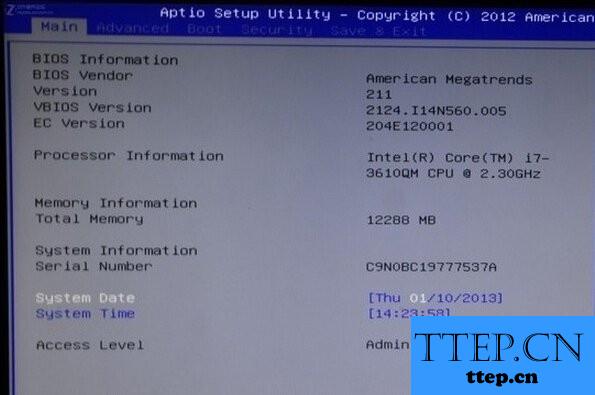
2、在完成了上面的操作步骤以后,现在我们找到boot,然后继续找到Launch CSM,找到以后将其属性选择设置为Disabled即可。
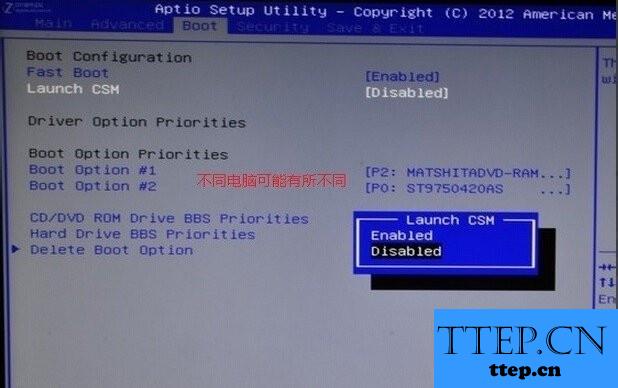
3、当我们想要利用U盘给电脑安装系统的话,那么我们直接将U盘设置为第一启动项即可。
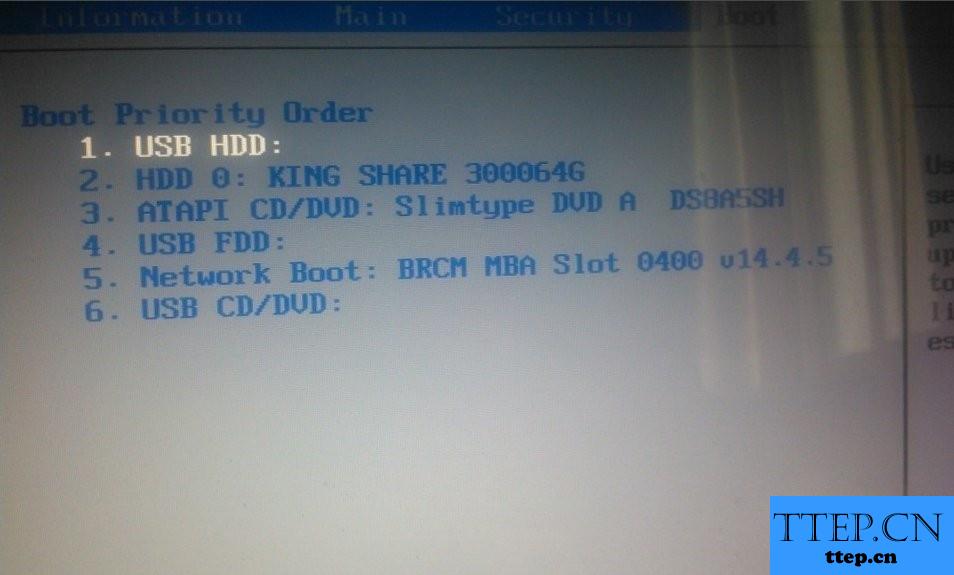
4、设置好了之后我们直接可以进行保确定操作了,确定之后电脑就会自动的进行电脑的重新启动,这样我们就结束了全部的操作了。
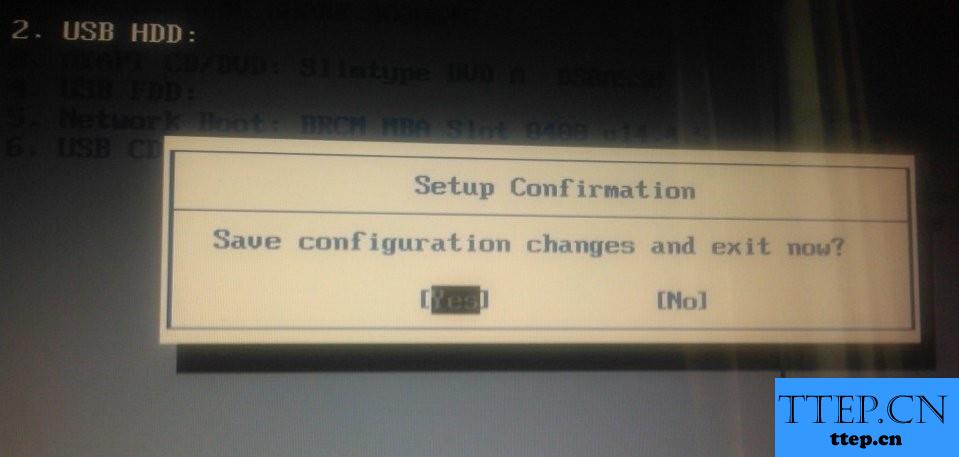
5、如果你的电脑是预装的win8系统的话,那么有可能不能安装双系统,预装的win8仅仅能够在UEFI引导中才能开启。
对于我们在遇到了这样的电脑难题的时候,我们就可以利用到上面给你们介绍的解决方法进行处理,希望能够对你们有所帮助。
- 上一篇:win7系统登录界面背景怎么修改 Win7系统如何更换登录界面方法
- 下一篇:没有了
- 最近发表
- 赞助商链接
